
المحتوى
- 10. تعيين صفحة تسجيل الدخول
- ما هو عليه
- كيف افعلها
- 9. تنظيم المجلدات
- ما هو عليه
- كيف افعلها
- 8. إخفاء الألعاب من المكتبة
- كيف افعلها
- 7. أضف برامج غير بخارية إلى المكتبة
- ما هو عليه
- كيف افعلها
- 6. تثبيت أو حذف الألعاب بكميات كبيرة
- ما هو عليه
- كيف افعلها
- 5. تحسين جودة الصورة
- ما هو عليه
- كيف افعلها
- 4. ألعاب النسخ الاحتياطي محليا
- ما هو عليه
- كيف افعلها
- 3. إضافة الأسماء المستعارة للأصدقاء
- ما هو عليه
- 2. عرض الأسرة (الرقابة الأبوية)
- ما هو عليه
- كيف افعلها
- 1. تقاسم مكتبة الأسرة
- ما هو عليه
- كيف افعلها
Steam هو جزء من المتاهة عندما يتعلق الأمر بميزاته. البعض ، مثل صفحة الألعاب ، في عرض واضح. هذا جيد ، لأن الألعاب هي عامل الجذب الرئيسي في Steam.
من ناحية أخرى ، هناك بعض الميزات المفيدة التي يتم دفنها في القوائم. سوف نتحدث عن بعض هؤلاء.
10. تعيين صفحة تسجيل الدخول
ما هو عليه
بشكل افتراضي ، يبدأ Steam حتى صفحة المتجر. في حين أن هذه طريقة رائعة لعرض Valve لعرض أحدث المبيعات ، إلا أنها ليست مريحة إذا كنت تريد فقط الانتقال مباشرة إلى مكتبة الألعاب أو التحقق من نشاط صديقك.
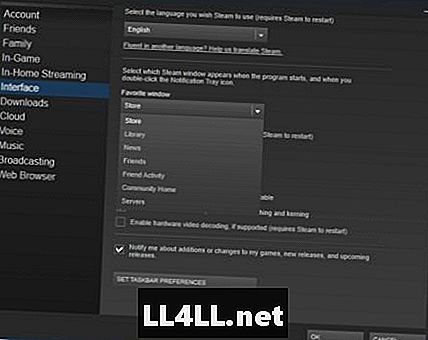
كيف افعلها
- انتقل إلى Steam> الإعدادات
- انقر على "واجهة"
- انقر فوق علامة التبويب "النافذة المفضلة"
في حين أن هذه ميزة رائعة من الناحية النظرية ، فإن الإعدادات محدودة. على سبيل المثال ، يمكنك تعيين تسجيل الدخول الخاص بك إلى مكتبتك الرئيسية ولكن لا يمكنك تعيينه لتصفية الألعاب التي تم إلغاء تثبيتها. لا يزال يتعين عليك القيام بذلك يدويًا.
9. تنظيم المجلدات
ما هو عليه
هي احتمالات ، لديك فقط فئة واحدة للألعاب الخاصة بك. تقول "ألعاب" ولها مكتبتك بالكامل بالترتيب الأبجدي. ولكن هناك طريقة لتنظيم مكتبة Steam في مجلدات مختلفة يمكنك فتحها وإغلاقها حسب الرغبة.
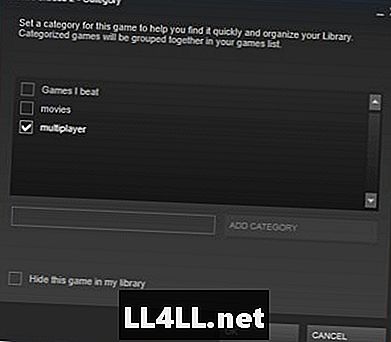
كيف افعلها
- انقر بزر الماوس الأيمن على لعبة في مكتبتك
- انقر فوق "تعيين فئات ..."
- اكتب اسم فئة (على سبيل المثال ، متعددة اللاعبين) ، انقر فوق "إضافة فئة"
- قم بإلغاء تحديد الفئة المطلوبة وانقر فوق "موافق"
هذه طريقة رائعة لتنظيم مكتبة Steam الخاصة بك. المشكلة الوحيدة هي أن عليك أن تمر بها لعبة تلو الأخرى. حظا سعيدا!
8. إخفاء الألعاب من المكتبة
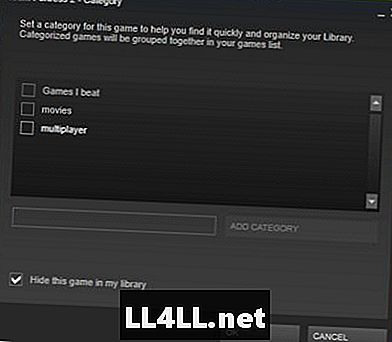
كيف افعلها
- انقر بزر الماوس الأيمن على لعبة في مكتبتك
- انقر فوق "تعيين الفئات ..."
- حدد "إخفاء هذه اللعبة في مكتبتي" ثم اضغط على "موافق"
سيؤدي ذلك إلى جعل اللعبة غير مرئية تمامًا ومنع مكتبتك من أن تكون فوضى كبيرة. ولكن كيف يمكنك عكس العملية؟ الجواب هو زر "GAMES" (نعم ، هذا زر!) بجوار شريط البحث.
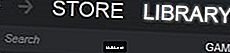
- انقر على زر "GAMES" للحصول على قائمة منسدلة
- انقر فوق "مخفي" في أسفل القائمة لعرض الألعاب المخفية
- انقر بزر الماوس الأيمن فوق اللعبة المطلوبة في المكتبة
- انقر فوق "تعيين الفئات ..."
- قم بإلغاء تحديد مربع "إخفاء هذه اللعبة من مكتبتي" ثم اضغط على "موافق"
إذا لم يكن لديك أي ألعاب مخفية ، فإن الخيار "المخفي" سوف في الواقع تكون مخفية. لماذا ا؟ لا أدري، لا أعرف. اسأل صمام.
7. أضف برامج غير بخارية إلى المكتبة
ما هو عليه
الاسم في القائمة مضلل بعض الشيء. يسمح هذا لـ Steam بشكل أساسي بتشغيل أي برنامج أو لعبة أو لا.
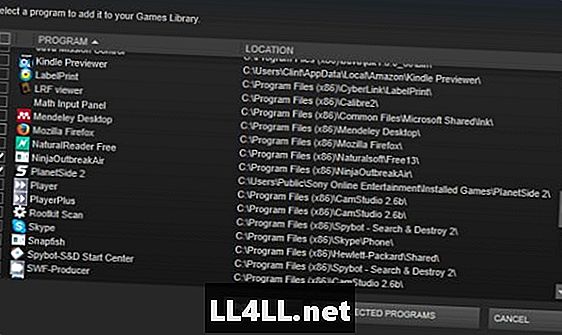
كيف افعلها
- اذهب إلى الألعاب> إضافة لعبة بخلاف Steam إلى مكتبتي ...
- حدد البرامج التي تريد إضافتها أو انقر فوق "تصفح" للعثور على الملفات يدويًا
الآن ، يمكنك استخدام Steam لمحور وقفة واحدة لكل شيء. فقط تذكر إضافة فئات جديدة وتنظيم مكتبتك.
6. تثبيت أو حذف الألعاب بكميات كبيرة
ما هو عليه
يمكنك طابور تثبيتاتك وحذف ألعاب متعددة مرة واحدة.
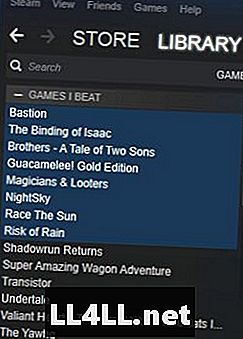
كيف افعلها
- اضغط على مفتاح shift وانقر بزر الماوس الأيسر أو مفتاح التحكم وانقر بزر الماوس الأيسر لتحديد ألعاب متعددة
- انقر بزر الماوس الأيمن ثم اضغط على "تثبيت" أو "حذف المحتوى المحلي"
هذه مجرد وسيلة سهلة لتوفير الوقت. ضع في اعتبارك أنه لا يتعين عليك تحديد الألعاب كلها في صف واحد مثل الصورة أعلاه. بالضغط على مفتاح ctrl عند النقر ، يمكنك اختيار الألعاب التي تريد تسليط الضوء عليها.
5. تحسين جودة الصورة
ما هو عليه
لقطات الشاشة هي في الواقع منخفضة الدقة افتراضيا. غالبًا ما يكون هذا هو الخيار الأفضل لأن معظم المواقع تسمح فقط بتحميل الملفات المضغوطة. ولكن إذا كنت ترغب في الحصول على صورة أكثر ثراءً للبيانات وضوحًا ، فهناك طريقة للقيام بذلك دون اللجوء إلى برامج الجهات الخارجية.
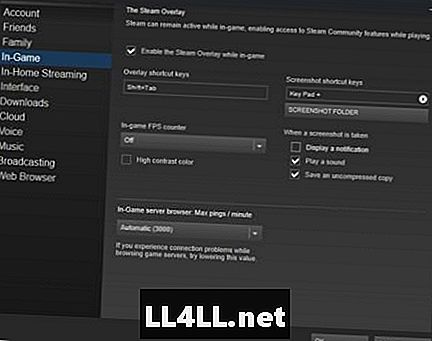
كيف افعلها
- اذهب إلى Steam> الإعدادات
- انقر فوق "داخل اللعبة"
- حدد مربع "حفظ نسخة غير مضغوطة"
من السهل التقاط لقطات شاشة عالية الجودة. فقط تذكر إعداد مجلد لقطات الشاشة إذا لم تقم بذلك بالفعل.
4. ألعاب النسخ الاحتياطي محليا
ما هو عليه
يُعد إجراء النسخ الاحتياطي للألعاب محليًا إجراءً احترازيًا كبيرًا ، خاصة إذا كنت قد اشتريت كمبيوترًا جديدًا أو كنت قلقًا بشأن حدوث شيء ما في مكتبة الألعاب الخاصة بك. يمكنك عمل نسخة احتياطية من هذه الملفات يدويًا أو يمكنك القيام بذلك من خلال Steam.
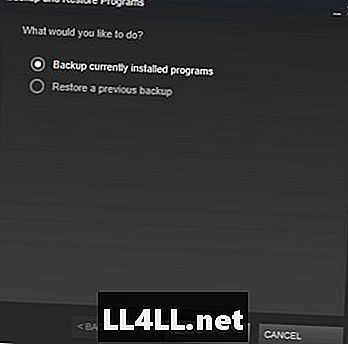
كيف افعلها
- انتقل إلى Steam> النسخ الاحتياطي واستعادة الألعاب ...
- اتبع المطالبات ، واختيار اللعبة (الألعاب) وموقع ملف النسخ الاحتياطي ، أثناء النقر فوق "التالي" عدة مرات
إذا كنت تريد نسخ ملفاتك احتياطيًا ، فهذه هي الطريقة التي يجب عليك اتباعها. إنها في الواقع واحدة من أسهل العمليات وأكثرها وضوحًا في القائمة.
3. إضافة الأسماء المستعارة للأصدقاء
ما هو عليه
من الصعب متابعة الأصدقاء ، خاصة إذا كان لديك الكثير منهم. امنحهم ألقاب حتى تعرف من هو.
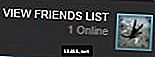
- انقر فوق "عرض قائمة الأصدقاء" في الركن الأيمن السفلي
- انقر بزر الماوس الأيمن فوق اسم صديق
- انقر فوق "إضافة اللقب"
- اكتب الاسم المستعار وانقر فوق "موافق"
إذا كان لديك صديق يواصل تغيير اسمه ، فهذه ميزة جيدة. حتى عندما يتغير المؤشر الافتراضي ، سيبقى اللقب ثابتًا.
2. عرض الأسرة (الرقابة الأبوية)
ما هو عليه
هذه هي الضوابط الأبوية مع اسم مختلف. يمكنك جعل أطفالك يلعبون على جهاز الكمبيوتر الخاص بك دون الحاجة إلى القلق بشأن لعبهم ألعاب عنيفة أو حذف ملفات الحفظ عن طريق الخطأ.

كيف افعلها
- انتقل إلى Steam> الإعدادات
- انقر على "العائلة"
- انقر فوق الزر "إدارة عرض العائلة ..."
بمجرد وصولك إلى الضوابط الأبوية ، سيُطلب منك إعداد الألعاب التي يمكن لطفلك الوصول إليها ورقم التعريف الشخصي لإلغاء قفل الألعاب المقيدة. سيتم إرسال كلمة مرور إلى بريدك الإلكتروني لتنشيط ميزة "مشاهدة العائلة". ستعرف أنه قد تم تنشيطه عندما تكون صورة رأس أسلاك التوصيل المصنوعة باللون الأخضر. سيظهر الرمز في أعلى يمين نافذة Steam بجانب أيقونة صندوق الوارد.
1. تقاسم مكتبة الأسرة
ما هو عليه
مشاركة مكتبة العائلة هي ميزات Holy Grail of Steam. يمكنك زيادة عدد الألعاب التي تمتلكها مجانًا بشكل كبير بمجرد مشاركة مكتبة ألعاب لأحد الأصدقاء أو أفراد الأسرة.
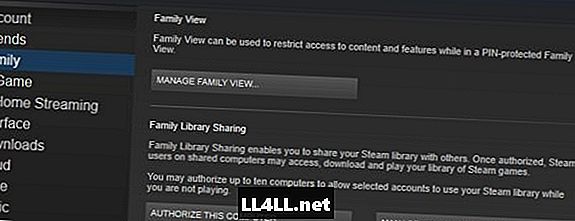
كيف افعلها
- على جهاز الكمبيوتر الخاص بك ، قم بتسجيل الدخول إلى حساب الشخص الذي تريد مشاركة الألعاب معه
- انتقل إلى Steam> الإعدادات
- انقر على "العائلة"
- انقر فوق الزر "تخويل هذا الكمبيوتر"
سيكون عليك القيام بذلك مع كلا الحسابين. يتيح لك Steam مشاركة الألعاب مع ما مجموعه عشرة حسابات على خمسة أجهزة كمبيوتر. ومع ذلك ، ضع في اعتبارك أنه لا يمكن لعب الألعاب المشتركة إلا على حساب واحد في كل مرة.
استخدم هذه الميزة فقط مع شخص تثق به في ملفات اللعبة. تظل ملفات الحفظ ثابتة تحت السحابة ، لذلك يجب الكتابة فوق لعبة ملف واحد (مثل Braid أو Undertale) لبدء لعبة جديدة.
على الرغم من أن كل هذه الميزات تسمح ببعض الراحة أو التخصيص ، إلا أنها تعتاد قليلاً على ذلك. استخدمها بحكمة واستمتع بالألعاب!
مصدر الصورة: صورة رأس عبر support.steampowered.com